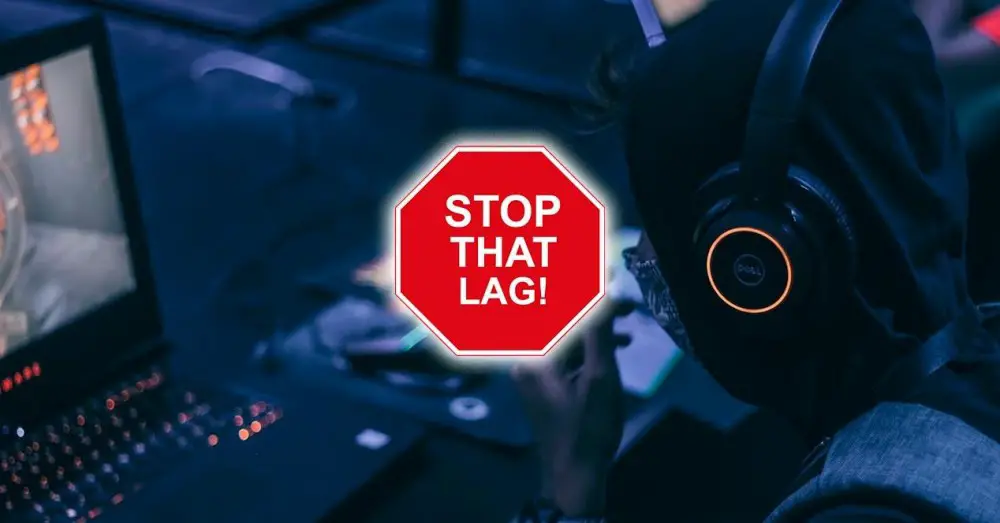
Dans les jeux vidéo en ligne tels que Fortnite ou League of Legends, il est essentiel de réduire au maximum la latence . Lorsqu'un joueur ne répond pas correctement aux commandes, il est nettement désavantagé et cela peut être frustrant.
Aussi connu sous le nom de décalage, les effets les plus courants de la latence sont les sauts d'action ou le fait que votre écran, et donc votre personnage, se fige. Nous allons vous dire quelles sont les étapes nécessaires pour améliorer votre connexion, réduire au maximum la latence et que vos jeux en ligne améliorent leur qualité.
Mieux câblé que WiFi
La latence ou le décalage est inévitable car toute communication à distance implique un certain retard dans l'arrivée des données. Cependant, il existe des mesures de quelques millisecondes, ms en abrégé, qui n'affectent en rien l'utilisateur.

L'une des premières mesures que vous pouvez prendre pour améliorer la latence est se connecter par câble plutôt que par Wi-Fi . Bien qu'il soit pratique de se connecter sans fil, car suffisamment de câbles sont nécessaires entre l'alimentation, HDMI, USB et autres, il sera toujours préférable de connecter votre appareil de jeu directement par câble.
Connectez un câble Ethernet entre le port Ethernet de l'appareil et un port LAN libre sur le routeur. Sur des consoles comme Xbox, la connexion filaire se connectera automatiquement, tandis que sur PlayStation consoles, vous devrez sélectionner manuellement la connexion filaire ou vous resterez connecté à WiFi Tant que ça marche. Si vous avez déjà opté pour cette connexion et que vous remarquez que quelque chose ne va pas, vérifiez le connecteur du câble, qui se casse assez facilement. Ce sont des choses qui sont visibles à l'œil nu et semblent évidentes, mais auxquelles on ne pense pas toujours.
Si vous n'avez pas d'autre choix que de vous connecter via WiFi, il y a un certain nombre d'aspects que vous devriez revoir. Par exemple, ne placez pas le routeur à un point qui affecte la propagation du signal, comme derrière le téléviseur, près d'une fenêtre, etc., car cela limite la couverture.
Vous devez également optimiser les canaux WiFi. Chaque fois que nous le pouvons, nous devrions choisissez la bande Wi-Fi 5 GHz , qui offre théoriquement de meilleures performances de signal que 2.4 Ghz. Bien que tout cela dépendra également du niveau de saturation de chacun de ces espaces.

Les routeurs les plus avancés tentent d'éviter la saturation grâce à un analyseur de spectre qui aide à sélectionner automatiquement le meilleur canal, mais l'idéal est de le faire manuellement et de vérifier le fonctionnement avec chacun d'eux. Pour cette raison, il est recommandé que nous puissions identifier quels canaux autour de nous sont utilisés, lesquels ont le plus de trafic et lesquels sont les plus recommandés pour notre maison. Actuellement, et de manière accessible, il existe des applications comme Wifi Analyzer pour Android or Windows 10 qui nous donnent cette information en montrant la saturation et la force du signal pour chaque bande de fréquence.
Améliorez la latence avec le DNS
Parfois, le bogue pour lequel nous avons beaucoup de latence se trouve dans le systèmes de noms de domaine (DNS) . Ces valeurs peuvent être modifiées manuellement en accédant au 'Réseau et Internet', depuis 'Paramètres'. Là, vous devez entrer dans la section 'WiFi' ou 'Ethernet', selon la façon dont nous sommes connectés, et cliquer sur 'Modifier les options de l'adaptateur'. Une icône apparaît qui permet l'accès à notre réseau et nous devons cliquer avec le bouton droit, puis entrer 'Propriétés'. Un menu apparaît ci-dessous dans lequel vous devez cocher l'option 'Protocole Internet (TCP/IP)' et cliquer sur 'Propriétés'. Une fenêtre s'ouvre où nous pouvons cliquer sur 'Utiliser les adresses de serveur DNS suivantes'.

Une fois que nous avons cliqué sur "Utiliser les adresses de serveur DNS suivantes", nous pouvons entrer d'autres DNS pour essayer de résoudre nos problèmes de connexion. L'un des plus utilisés est le Google DNS (8.8.8.8 pour le 'Preferred DNS Server' et 8.8.4.4 pour le 'Alternate DNS Server', soit, pour le protocole IPv6, ces deux : 2001:4860:4860: :8888 et 2001:4860:4860::8844). D'autres DNS également populaires sont ceux de Quad9, axés sur la confidentialité et la sécurité (9.9.9.9 pour le 'Preferred DNS Server' et 149.112.112.112 pour le 'Alternate DNS Server', ou, pour le protocole IPv6, ces deux : 2620:fe ::fe et 2620:fe::9).
